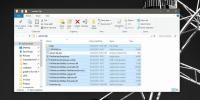Undela: Återställ enkelt raderade filer från flyttbara / lokala hårddiskar
Dataåterställningsverktygen är utformade för att skanna det lediga utrymmet (skapat av operativsystemet efter att ha tagit bort datapekare till filerna) för att återställa de raderade filerna och mapparna. Ofta stöter vi på situationer där vi måste återställa en raderad fil. Eftersom originalfilen bara kan återställas innan data skrivs över på det utrymmet, kan du använda en applikation som kontrollerar det lediga utrymmet för raderade filer och ger dig en lista över filer som kan vara återställd. Tidigare har vi det täckt ett enkelt men ändå kraftfullt dataåterställningsverktyg som heter Recuva som kan återställa bilder, musik, dokument, videor och andra filer även efter att de har har tagits bort från papperskorgen, men om Recuva inte har kunnat återställa all nödvändig data från hårddisken kan du överväga ger Undela ett försök.
Det är en applikation för Windows som gör att du kan återställa raderade filer från hårddisken och flyttbara lagringsmedier. Applikationen har förmågan att återställa filer från NTFS, NTFS5, FAT12, FAT16, FAT32 och XFS formaterade enheter.
Välj en raderad bild och klicka på knappen Förhandsgranska i det övre högra hörnet för att få en förhandsvisning av de raderade bilderna och dokumenten innan du återställer dem från hårddisken. Undelas huvudgränssnitt är indelat i tre rutor. Den vänstra rutan visar hårddiskvolymerna, medan innehållet i den valda enheten kan visas från mittfönstret. På samma sätt visar huvudfönstret innehållet i den valda mappen. Verktygsfältet innehåller alternativ som Scan, Full Scan och Advanced Scan, så att du kan starta den återställningsoperation som krävs.
Applikationen stöder ett brett utbud av flyttbara lagringsenheter inklusive hårddisk SD-kort, Kompakta flashkort, Sony Memory Stick, Multimedia Card, USB Drive, Smart Media Card, Digital Camera etc. För att starta en skanning, välj bara en enhet och klicka på Skanna-knappen i verktygsfältet för att se alla raderade filer som kan återställas. Förhandsgranskningsknappen i det övre högra hörnet låter dig förhandsgranska filerna innan du startar återställningsprocessen.

Dialogrutan Alternativ kan nås från Arkiv-menyn som är tillgänglig längst upp till vänster på huvudgränssnittet. Det låter dig välja de filtyper du vill leta efter under avancerad skanning. En lång lista med filtyper ingår, som 3GP, 7Z, ACE, AIF, ANI, APC, APE etc.

Applikationen fungerar på Windows och Linux OS. Både 32-bitars och 64-bitars OS-versioner stöds.
Ladda ner Undela
Sök
Nya Inlägg
Dölj Aktivitetsfält med snabbtangent i Windows 7
Ibland när du använder helskärmsprogram eller andra dockningsprogra...
Duplicate Cleaner Låter dig nu söka efter duplikat med anpassade filter
Att ha duplikatfiler på hårddisken är ganska irriterande på grund a...
Hur man extraherar zip-filer automatiskt i Windows 10
macOS har en snygg funktion, varvid om du laddar ner en zip-fil ext...